
准备
- win10:安装 docker desktop
- win10 vscode:安装 docker 和 remote containtor 插件
- ubuntu:安装 docker,创建容器
ubuntu docker 配置
- 打开
sudo vim /lib/systemd/system/docker.service - 修改
ExecStart=/usr/bin/dockerd行,再后续追加-H tcp://0.0.0.0:2375 -H unix:///var/run/docker.sock,2375 可以随意指定一个空端口 - 执行:
sudo systemctl daemon-reload - 执行:
sudo service docker restart - 执行:
curl http://localhost:2375/version,有结果输出如下:

win docker 连接 测试
- 执行:
curl http://ubuntu_ip_address:2375/version,有结果输出如下:

注意修改IP地址,结果应该与上面ubuntu的执行结果一致.
vscode 配置
- 进入
setting,搜索docker:host - 设置
docker:host值为:tcp://ubuntu_ip_address:2375

- 重载 vscode
- 在左侧的
Docker或者Containers的标签页中,可以看到ubuntu内创建的容器,可以正常连接并操作
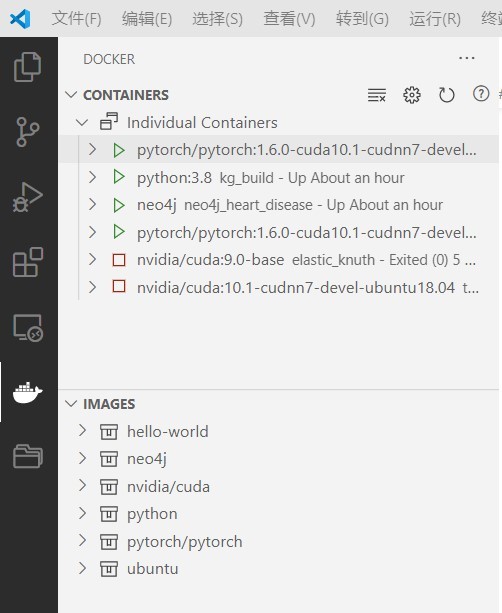
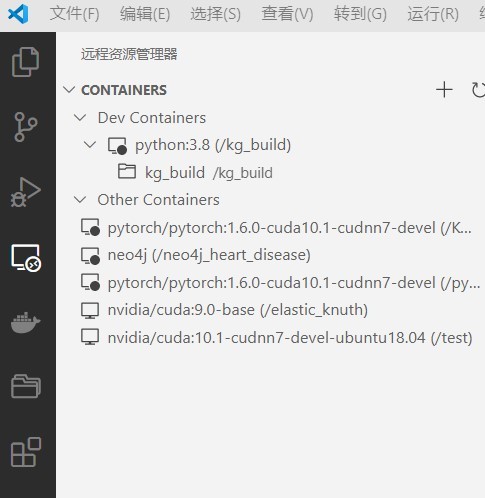




















 5332
5332

 被折叠的 条评论
为什么被折叠?
被折叠的 条评论
为什么被折叠?








